ここでは、SQL Server Management Studio(SSMS)のグラフィカルユーザーインターフェイスを使用して、SQLServerでデータベースメールアカウントを更新する方法を示します。
T-SQLを使用してそれを行う方法を確認したい場合は、データベースメールアカウントの更新(T-SQL)を参照してください。
始めましょう
オブジェクトエクスプローラーから、管理ノードを開き、データベースメールを右クリックします。 :
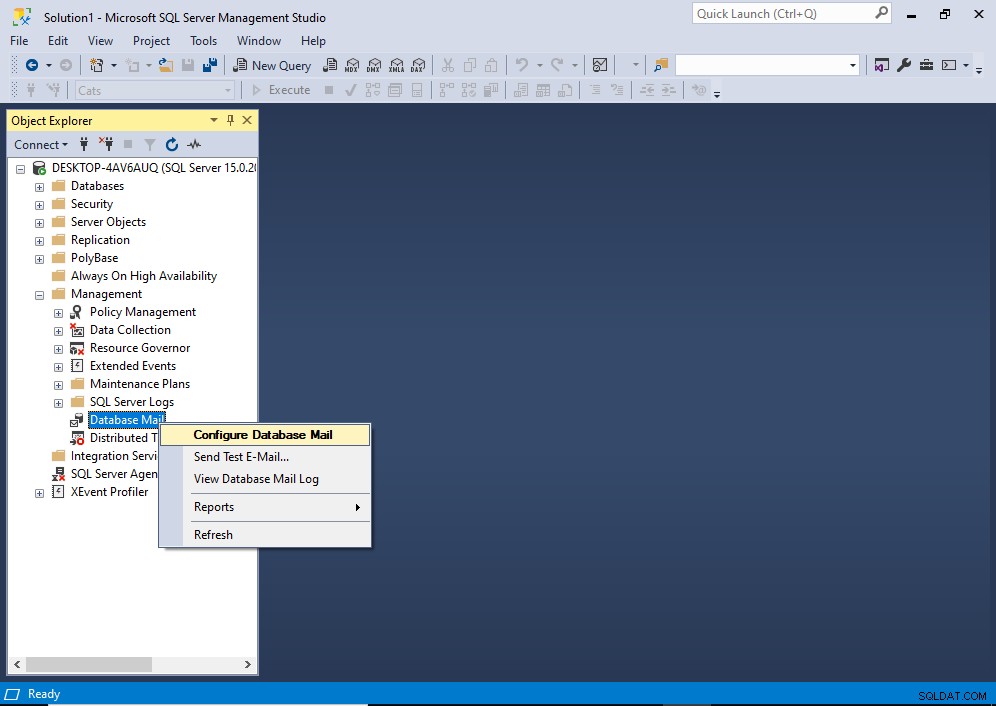
コンテキストメニューから、[データベースメールの構成]をクリックします 。
次の画面に進む前に、暫定的な「ようこそ」画面が表示される場合があります。その場合は、次へ>をクリックします 次の画面に進みます。
これにより、[構成タスクの選択]画面が開きます。
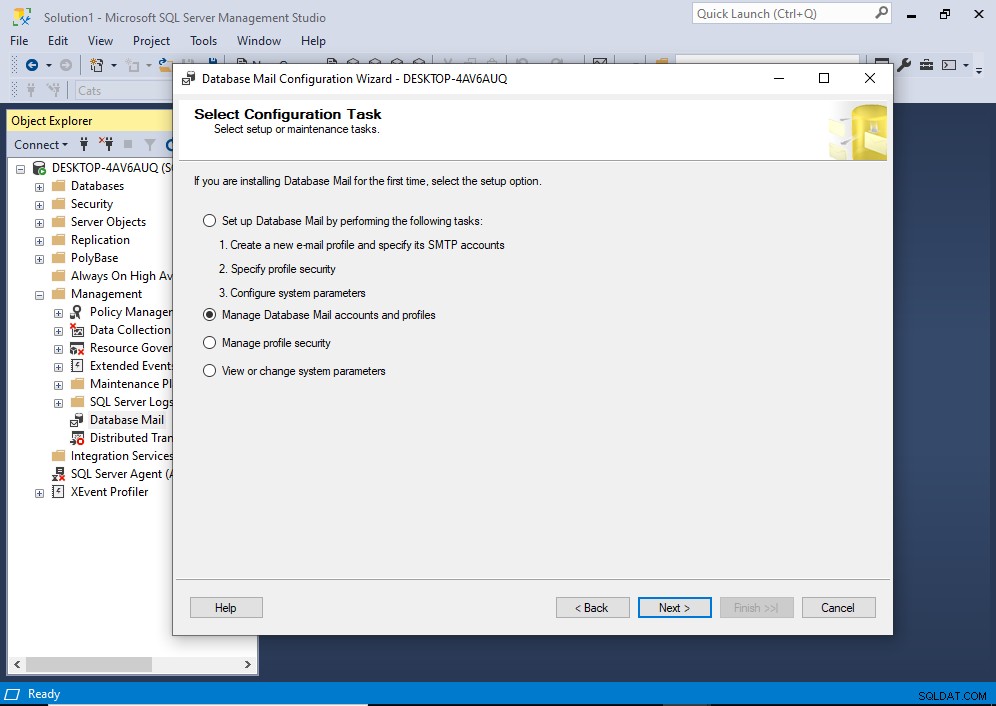
この画面で、[データベースメールアカウントとプロファイルの管理]を選択します 、[次へ> ]をクリックします 。
これにより、次の画面に進みます:

既存のアカウントの表示、変更、または削除を選択します 次へ>をクリックします 。
これにより、[既存のアカウントの管理]画面が開きます:
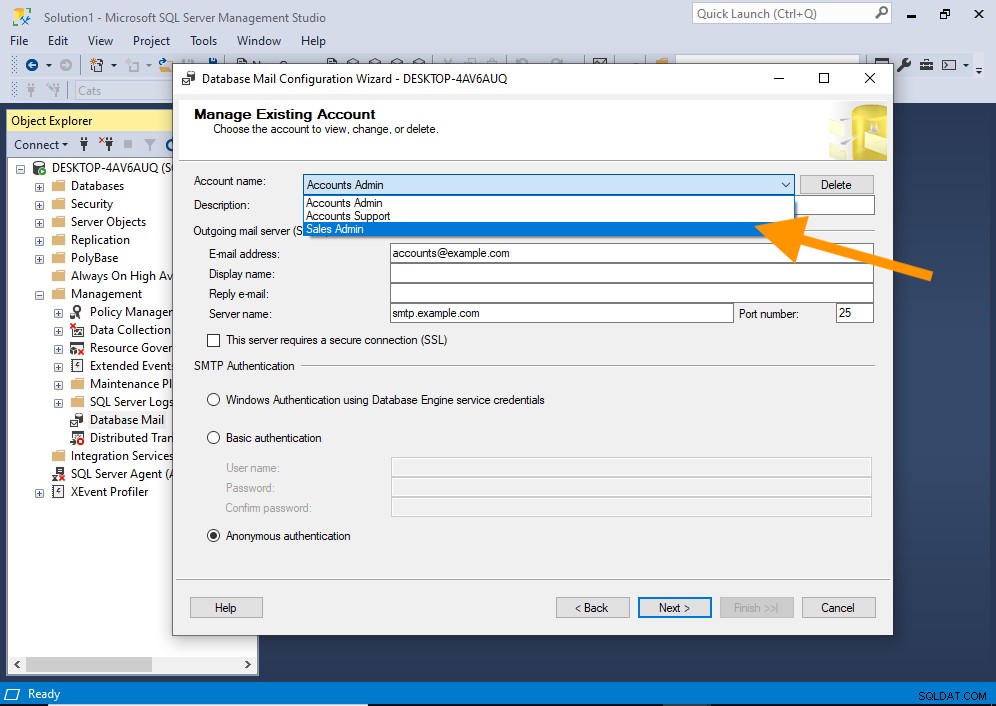
上部のドロップダウンメニューを使用して、更新するアカウントを選択します。
アカウントを選択すると、そのアカウントの詳細がダイアログボックスのさまざまなフィールドに入力されます。
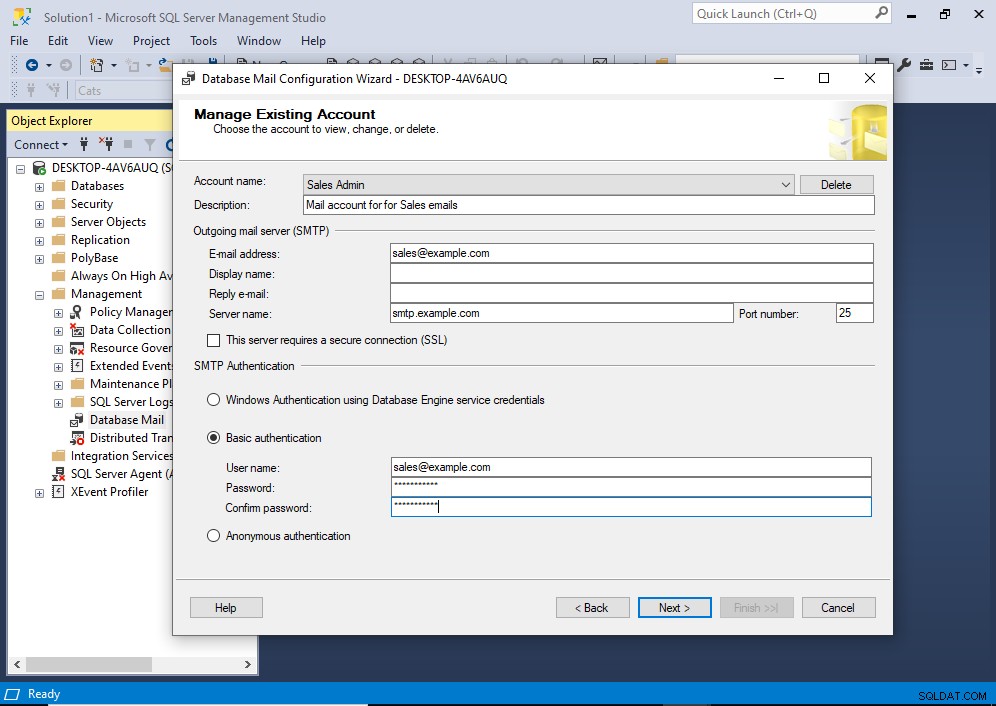
これで、これらの詳細を確認し、必要に応じて変更を加えることができます。
複数のアカウントを変更する必要がある場合は、ドロップダウンから各アカウントを選択し、必要に応じて変更を加えることができます。これにより、変更が必要なすべてのアカウントに対してウィザードを起動する必要がなくなります。
必要な変更を加えたら、[次へ>]をクリックします 。
これにより、実際に実装される前に変更を確認できる画面が表示されます。
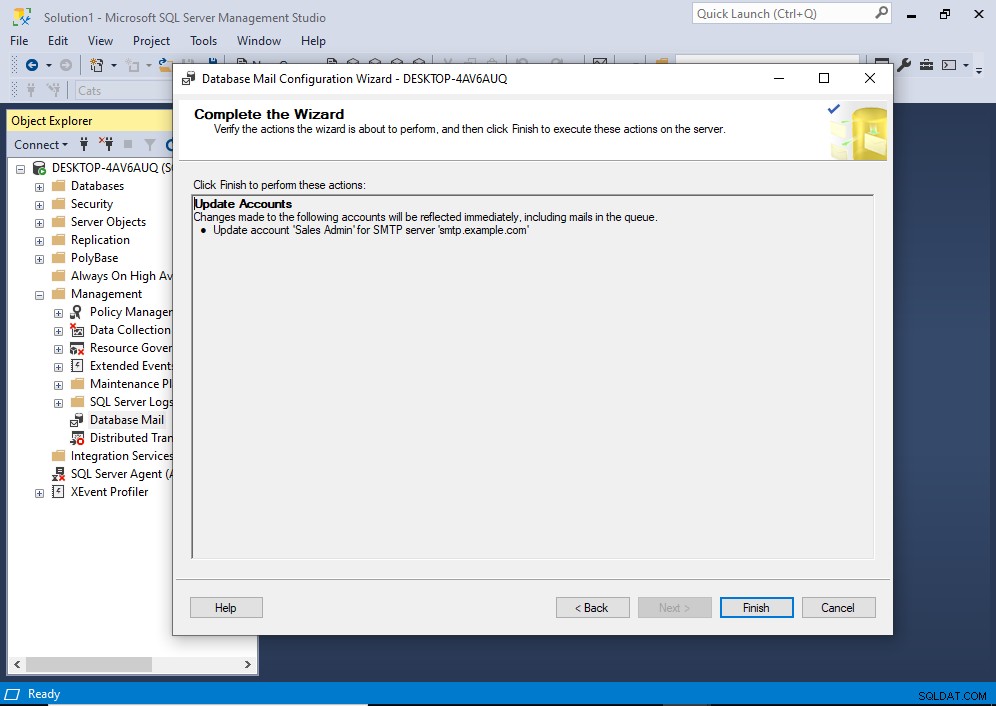
複数のアカウントを更新する場合は、それぞれがここに一覧表示されます。
何か問題がある場合は、この画面に戻る前に、戻って必要に応じて調整してください。
完了をクリックします 変更を実装します。
これにより変更が実装され、すべての変更が完了すると、次の画面が表示されます。
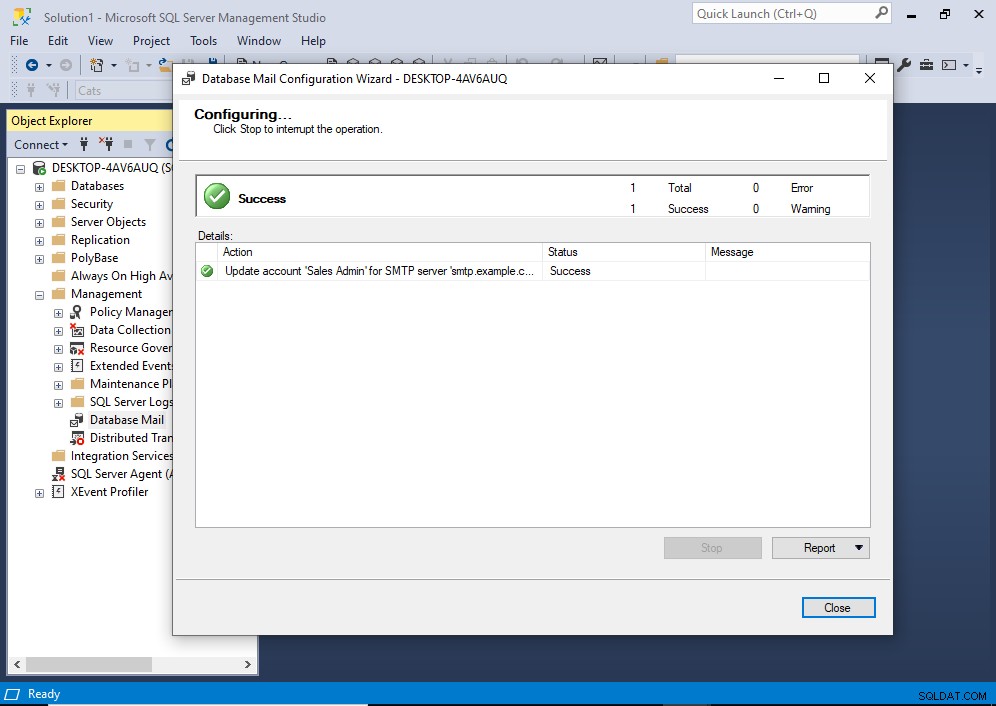
アカウントが更新されました。
閉じるをクリックします 終了します。
